문자 판독, 이미지 문자 인식 매크로 만들기 http://ngmsoftware.com
엔지엠소프트웨어
엔지엠 매크로는 복잡한 반복작업을 자동화할 수 있습니다. PC 게임, 모바일 게임을 최적으로 지원하며 모든 PC 프로그램 및 업무에 적용할 수 있습니다.
www.ngmsoftware.com
안녕하세요. 엔지엠소프트웨어입니다. 다중 언어(한글과 영어 및 숫자) 문자 인식을 커스텀 모듈로 만드는 방법에 대해 글을 작성중입니다. 왜 이 글을 작성하는지는 [ 1부 ]를 참고하시면 됩니다. 1부 내용을 안보셨으면 이 내용을 학습할 수 없으니 꼭~ 읽어보고 오시기 바랍니다^^
자~ 커스텀 모듈을 개발하기 위한 준비를 해야 하는데요. [ 커스텀 모듈 제작 도움말 ]이 있으니 참고하셔서 기본적인건 미리 준비해주세요. Visual Studio를 실행하고, 커스텀 모듈을 하나 추가 해줍니다. 저는 아래와 같이 CustomGoogleOcrModule로 이름을 지었습니다.

클래스명을 OcrModel로 변경하세요.
namespace CustomGoogleOcrModule
{
public class OcrModel
{
}
}
프로젝트 참조에 커스텀 모듈 개발 라이브러리들을 추가 해줍니다. 이 라이브러리들은 엔지엠 매크로와 사용자가 커스텀으로 만든 모듈이 호환될 수 있도록 해줍니다^^

"NGM.Models.Interface.BaseCustomToolModel"을 상속 받으면 아래와 같이 기본 구조가 만들어집니다.
using System;
using System.Collections.Generic;
using System.Linq;
using System.Text;
using System.Threading.Tasks;
namespace CustomGoogleOcrModule
{
public class OcrModel : NGM.Models.Interface.BaseCustomToolModel
{
public override string DisplayCategory => throw new NotImplementedException();
public override string DisplayName => throw new NotImplementedException();
public override void Execute()
{
throw new NotImplementedException();
}
}
}
엔지엠 에디터에 표시될 카테고리와 액션 이름을 아래와 같이 설정 해주세요.
public override string DisplayCategory => "Google APIs";
public override string DisplayName => "Vision AI";
구글 API를 사용하기 위해 구글 패키지를 설치해줍시다. 아래 그림과 같이 프로젝트에서 우클릭 후 NuGet 패키지 관리를 클릭하세요.

"Google.Cloud.Vision"을 검색하고, 설치 해주세요. 우측에 설치 버튼을 누르면 됩니다.

변경 내용 미리 보기에서 어떤것들이 설치되는지 확인하고, "확인"을 누르세요.
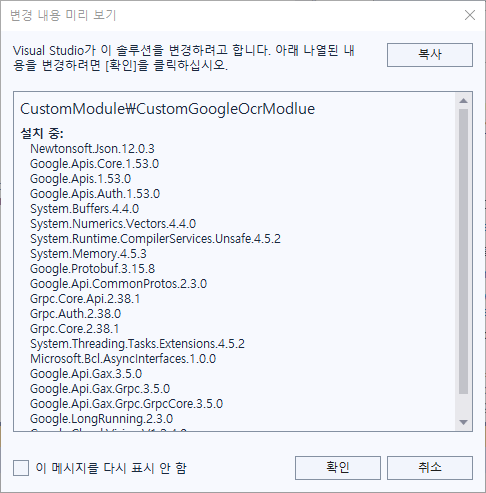
1부에서 다운로드 받은 키파일을 쉘에 등록해줍니다. 인증은 환경 변수를 설정하여 애플리케이션 코드에 사용자 인증 정보를 제공합니다. 그렇기 때문에 아래 명령을 통해 시스템에 등록해야 합니다. 우선, 키 파일을 내문서의 NGM6 폴더에 복사 해줍니다. CMD를 관리자 권한으로 실행하고, 아래 명령을 실행하세요.
set GOOGLE_APPLICATION_CREDENTIALS=KEY_PATH
시스템 변수에 정상적으로 등록되었는지 확인하기 위해 내 컴퓨터의 속성을 클릭하세요. 아래 그림과 같이 "고급 시스템 설정"을 클릭해줍니다.

고급 탭에 환경 변수를 클릭하세요.

하단의 시스템 변수에 "GOOGLE_APPLICATION_CREDENTIALS"이 등록되어 있는지 확인하세요.

만약, 환경 변수에 등록되어 있지 않다면 아래와 같이 직접 추가해야 합니다. 변수 값은 1부에서 다운로드 받은 키 파일을 추가해줘야 합니다. 이 작업이 완료되면 컴퓨터를 리부팅해야 정상적으로 시스템에 적용됩니다. 꼭 리부팅 후 다시 진행 해주세요.

이제 개발 준비는 완료 되었습니다. 아래와 같이 속성을 하나 추가 해줍니다.
[Category("Action")]
[DisplayName("이미지 선택")]
[Description("문자를 판독할 이미지를 선택 해주세요.")]
[Browsable(true)]
[DefaultValue(null)]
[Editor(typeof(NGM.Models.TypeEditor.OpenFileSelectorEditor), typeof(UITypeEditor))]
public string ImagePath { get; set; }
이 속성은 문자를 판독할 이미지를 사용자가 선택할 수 있도록 해주는 Property(프로퍼티, 속성)입니다. 카테고리가 액션이므로 사용자가 어떤 동작을 수행해야 한다는 의미를 나타내고 있습니다. 이렇게 속성 위에 대괄호로 선언된 부분을 어트리뷰트(Attribute, 특성)라고 부릅니다. 여기서 중요한점은 6번째 라인의 Editor입니다.
원본 전체 내용 보기 http://ngmsoftware.com
엔지엠소프트웨어
엔지엠 매크로는 복잡한 반복작업을 자동화할 수 있습니다. PC 게임, 모바일 게임을 최적으로 지원하며 모든 PC 프로그램 및 업무에 적용할 수 있습니다.
www.ngmsoftware.com
'매크로' 카테고리의 다른 글
| 이미지 인식 매크로 만들기. (0) | 2021.12.28 |
|---|---|
| 소셜 커머스 또는 라이브 커머스 반복 업무를 자동화 하는 매크로 만들기. (0) | 2021.12.24 |
| 구글 비전 AI로 OCR 다중 언어 인식 만드는 방법. (엔지엠 RPA 매크로) (0) | 2021.12.22 |
| 리니지 헬퍼, 오딘 헬퍼 제작해서 사용하는 매크로 (0) | 2021.12.21 |
| 글자인식 매크로 (OCR, Optical Character Recognition: 광학 문자 인식) (0) | 2021.12.16 |




댓글